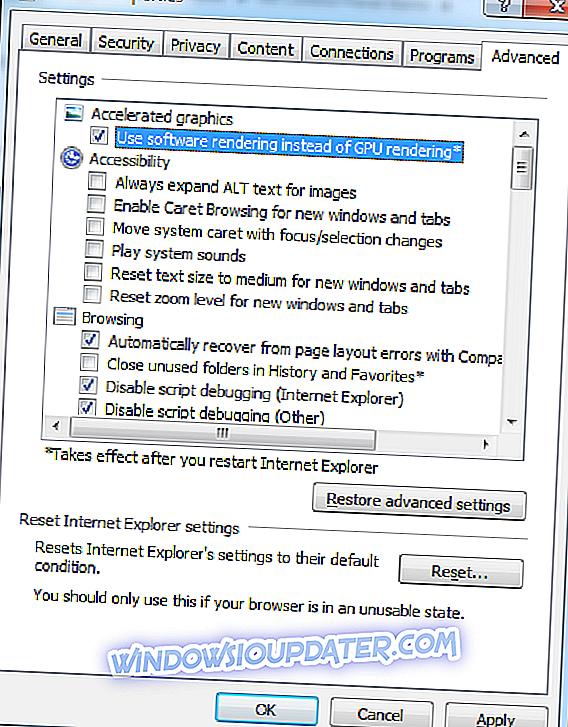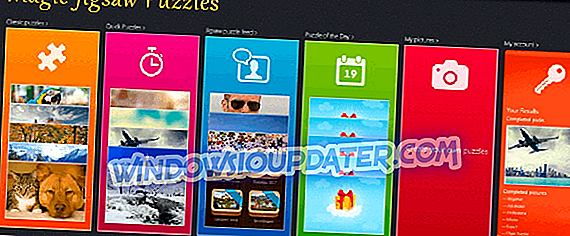Om du inte kan spela några videor i din webbläsare kan det finnas ett problem med hårdvaruacceleration. Användare som har inställningen aktiverad kommer sannolikt att stöta på felmeddelandet " Om uppspelningen inte börjar, försök snart omstart enheten ." Problemet kan också bero på den nya HTML5-videospelaren som för närvarande används på populära plattformar för plattformsdelningar som Youtube.
Du kan lösa problemet genom att anpassa inställningarna för din webbläsare eller genom att installera tillägg för YouTubes nya HTML5-spelare. Du kan också välja att avinstallera eller uppdatera grafikkortsdrivrutinerna. Om allt annat misslyckas kan du prova någon av följande korrigeringar.
Hur man hanterar uppspelningsproblem i webbläsaren
- Inaktivera hårdvaruacceleration i webbläsaren
- Uppdatera eller avinstallera NVIDIA Graphics-drivrutinen
- Installera HTML5-spelare tillägg i din webbläsare
- Byt din ljudenhet
Lösning 1 - Inaktivera hårdvaruacceleration i webbläsaren
En av de vanligaste metoderna för att lösa uppspelningsproblem i din webbläsare inaktiverar hårdvaruacceleration. Hårdvaruacceleration gör det möjligt för webbläsaren att flytta all grafik och textåtergivning från CPU till grafikbehandlingsenheten. I vissa fall kan du behöva aktivera eller inaktivera hårdvaruacceleration för att kontrollera efterfrågan på hårdvara eller programkompatibilitet som är kopplad till visning av videoklipp i din webbläsare.
Om du vill inaktivera hårdvaruacceleration i Google Chrome går du till Inställningar> Avancerade inställningar> System. Avmarkera sedan rutan som säger "Använd maskinvarucceleration när tillgänglig".

På Internet Explorer följer du dessa steg:
- Klicka på Start och klicka sedan på Internet Explorer.
- Klicka på ikonen Verktyg i övre högra hörnet och klicka sedan på Internetalternativ.
- Klicka på fliken Avancerat och sedan under Accelerated Graphics, markera kryssrutan Använd programvara i stället för GPU-rendering.
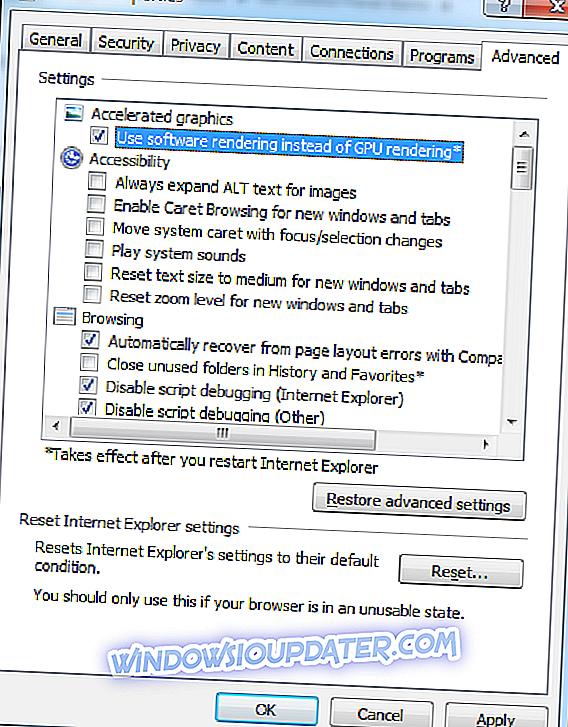
- Klicka på Apply och klicka sedan på OK.
- Stäng Internet Explorer och starta om det så att ändringen träder i kraft.
Lösning 2 - Uppdatera eller avinstallera NVIDIA Graphics-drivrutinen
Ett föråldrat NVIDIA grafikkort kan också orsaka uppspelningsproblem i din webbläsare. För att hantera detta kan du få de senaste drivrutinerna för ditt grafikkort från tillverkarens webbplats. För att uppdatera din grafikkortsdrivrutin, gå till Kontrollpanelen> Alla kontrollpanelobjekt> System> Enhetshanterare> Displayadaptrar. Slutligen högerklicka på displaykortet och välj "Uppdatera drivrutinsprogramvara".

Om uppdateringen av drivrutinen inte löser problemet kan du välja att avinstallera drivrutinerna och installera om det. För att göra det, gå till Kontrollpanelen> Alla kontrollpanelobjekt> System> Enhetshanterare> Displayadaptrar. Högerklicka på bildskärmskortet och klicka på "Avinstallera." Starta om datorn efter avinstallationsprocessen.
Lösning 3 - Installera tillägg till HTML5-spelare i din webbläsare
Som nämnts ovan kan uppspelningsproblem i din webbläsare orsakas av den nya HTML5-spelaren. Du kan installera tillägg för dina respektive webbläsare genom att besöka deras respektive webbplatser. För Firefox-användare kan du hämta YouTube Flash Player från Mozilla. Google Chrome-användare kan ladda ner Flash Player för YouTube från Chrome Web Store. Tyvärr för Microsoft Edge-användare finns det ingen tillägg för webbläsaren för tillfället.
Lösning 4 - Byt ljudenhet
Slutligen kan du prova att stänga av ljudenheter, inklusive högtalare och hörlurar, eftersom de kan orsaka problem också. Du kan också koppla ur hörlurar och koppla in den igen.
Som alltid, om du har andra lösningar för detta problem, låt oss veta i kommentarerna nedan.
RELATERADE STORIER DU KONTROLLERAR:
- Om uppspelningen inte börjar, försök omedelbart att starta om enheten
- Fix: Skype Problem med uppspelningsenhet på Windows 10
- Fix "Ett fel uppstod, prova igen senare" YouTube-fel på Windows 10